Sie können den Hintergrund der 2D-Fenster mit einer beliebigen Grafik hinterlegen. Dies kann sehr hilfreich seien, wenn man dazu bei einer größeren Anlage den Aufstellungsplan nimmt.
Die Grafik erzeugen Sie mit einem Grafikprogramm Ihrer Wahl. Wir haben in TrySim nur die Änderung der Farbe als Bearbeitung vorgesehen. Sie müssen aber wissen, welche Breite und Länge ihre Grafik in der wirklichen Anlage darstellt. Genau diese Werte (in mm) geben Sie auf der Editiermaske ein. Sie können auch die unten beschriebene Rechenhilfe verwenden. Die extern erzeugte Grafik können Sie als *.bmp-Datei in das Projekverzeichnis kopieren. Wenn Sie eine Grafik in die Zwischenablage gelegt haben, z.B. mit der Schnappschuss-Funktion im Adobe-Reader, können Sie sie mittels “Load from ClipBoard” direkt in TrySim einfügen.
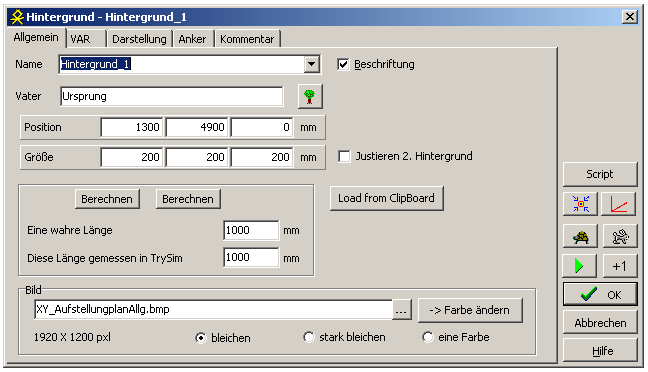
Rechenhilfe für Größe:
| • | Ungefähr werden Sie die wahre Größe der Anlage kennen. Diese Werte geben Sie zunächst für die beiden entsprechenden Koordinaten ein und schließen Sie die Maske. |
| • | Dann suchen Sie auf dem Bild ein möglichst großes Bauteil, dessen Größe sie genau kennen, z.B. durch eine Bemaßung. |
| • | Für dieses Bauteil bestimmen Sie dann eine Länge, so wie sie in TrySim zur Zeit gemessen wird. Am Einfachsten geht dies mittels eines temporären Kastens, den Sie darüber legen. Die Größe des Kastens wird z.B. in der Statusleiste von TrySim angezeigt. |
| • | Öffnen Sie wieder die Editiermaske und geben die wahre Länge und die soeben gemessene Länge ein. |
| • | Dann klicken Sie auf denjenigen “Berechnen”-Knopf, der zur gemessenen Richtung passt. |
| • | Jetzt wird zuerst diese Größe angepasst und dann die andere, sodass das Breite/Länge-Verhältnis in TrySim demjenigen der Bitmap entspricht. |
| • | Die Anlagengröße (weißer Bereich) können Sie unter Extras|Optionen|Anlage einstellen. |
Der Hintergrund ist absichtlich mit der Maus nicht zu verändern. Um die Größe und Position zu ändern, erreichen Sie die Editiermaske über den Elementbaum, oder über die ENTER-Taste, während der Hintergrund noch markiert ist.
Änderung der Farbe:
Es hat sich herausgestellt, dass während des Konstruierens der Anlage die Hintergrundgrafik möglichst blass sein sollte, da die eigentlichen Funktionselemente sonst nicht mehr gut zu sehen sind.
Die Änderung der Farbe kann mittels des Buttons “-> Farbe ändern” geschehen. Jedes Pixel im Bild, das nicht weiß ist, wird dadurch entweder gebleicht oder auf die gewählte Farbe gesetzt. Sie können auch wiederholt bleichen. Das Bild auf der Festplatte wird dabei bleibend verändert. Für andersartige Bearbeitung der Grafik verwenden Sie bitte einen Grafikeditor Ihrer Wahl.
Wenn es für Demonstrationszwecke geraten erscheint, kann man die Grafik jederzeit wechseln. Bewahren Sie dazu eine Kopie der originalgefärbten Bitmap auf.
Sie können auch mehrere Hintergründe, z.B. an bewegten Elementen befestigten. Wir raten jedoch vor einem allzu häufigen Gebrauch ab, da mit hohem Rechenzeitbedarf zu rechnen ist.
Der Hintergrund kann in der 3D-Darstellung zwar gezeigt werden, aber nur als Kasten/Fläche, das Bild ist darauf nicht zu sehen. Manchmal ist er dort als Orientierungshilfe nützlich. Sie können die Farbe anpassen, die 2D-Darstellung bleibt davon unberührt.
Wichtig! Falls es Probleme mit der Rechenzeit während der Simulation gibt, sind die Hintergründe die ersten Elemente, die sie ausblenden sollten.
Siehe auch:
Statische Elemente der Simulation
Registerkarte: Simulationshilfen